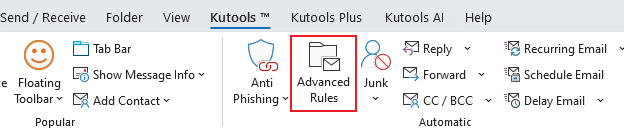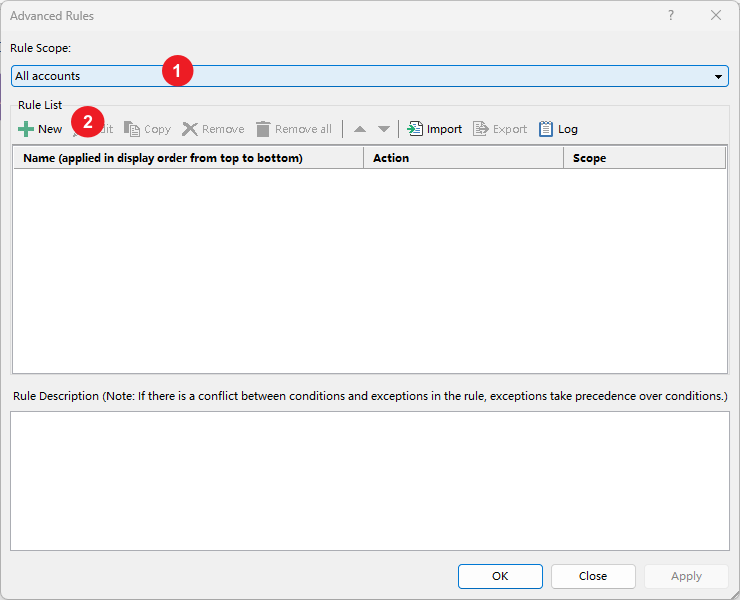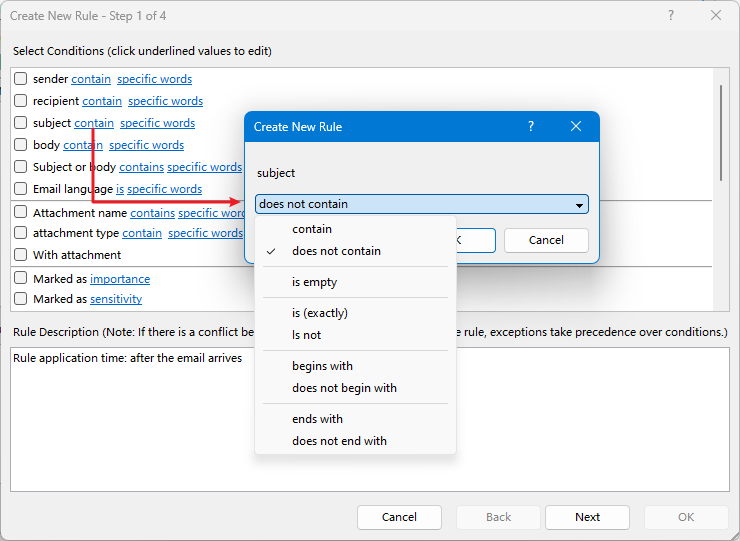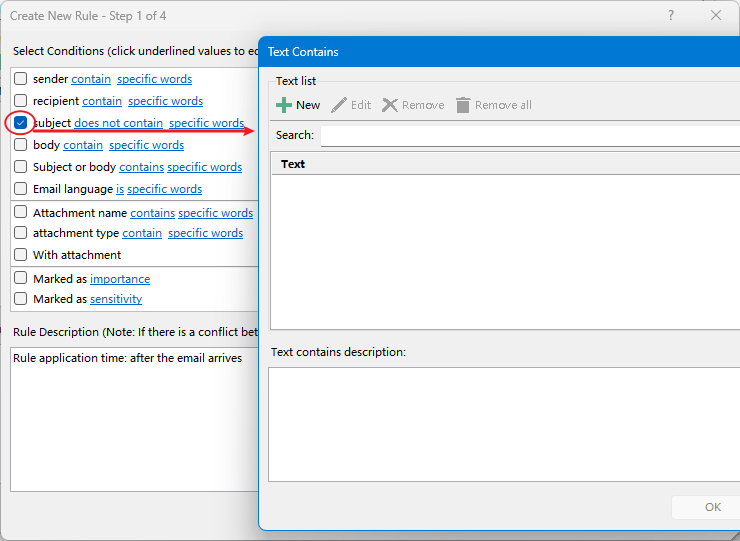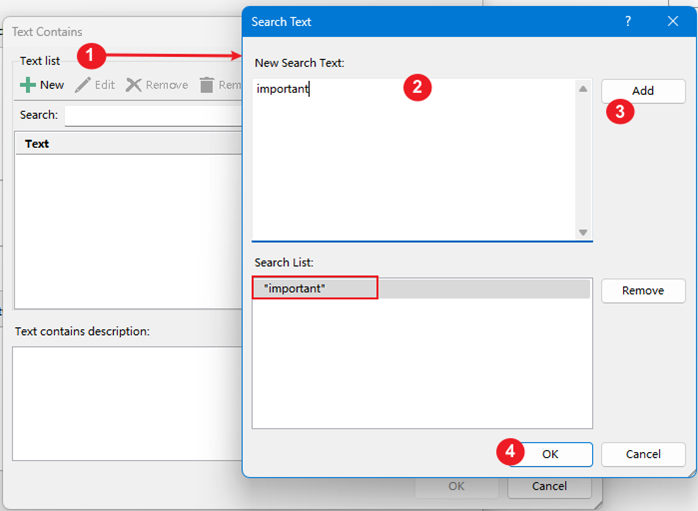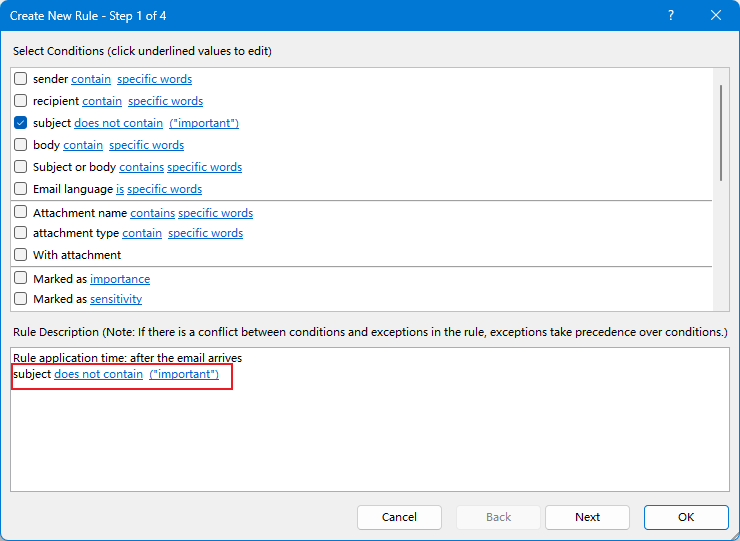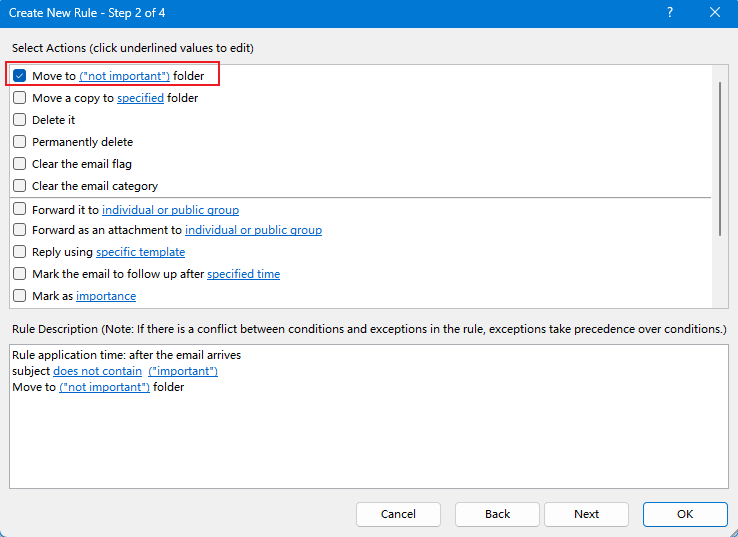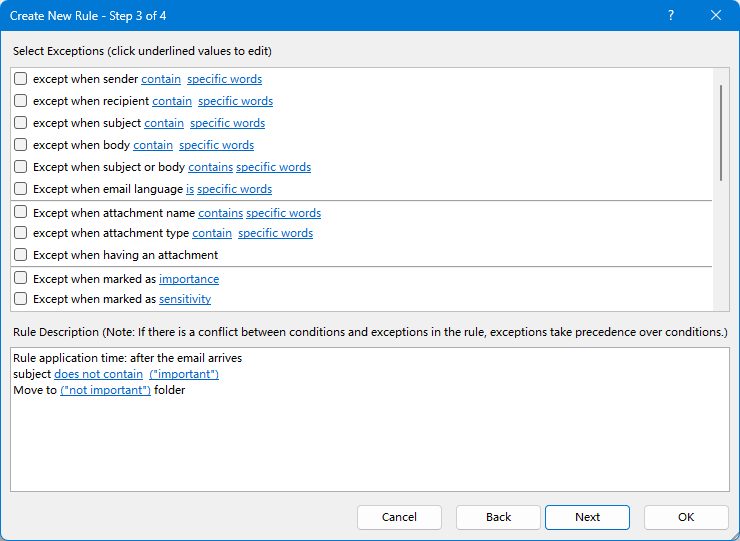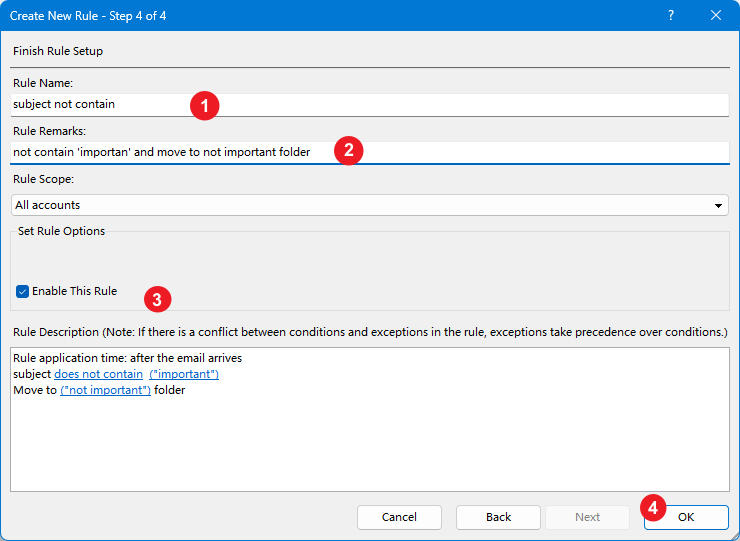Как создать правило, если тема не содержит определенных слов в Outlook?
Создание правил в Outlook на основе ключевых слов в теме письма достаточно просто. Но что делать, если вам нужно правило для электронных писем, в заголовке которых отсутствуют определенные ключевые слова? В этой статье мы покажем вам два простых решения для эффективного управления такими ситуациями. Читайте дальше, чтобы узнать, как настроить это полезное правило в Outlook!
Настройка правила, если тема не содержит определенных слов в Outlook
Настройка правила, если тема не содержит определенных слов в Outlook
Этот метод поможет вам создать правило в Outlook для перемещения писем, в темах которых отсутствует определенное ключевое слово. Пожалуйста, следуйте инструкциям ниже:
1. Выберите указанную папку с почтой, для которой вы хотите создать правило, и нажмите Главная > Правила > Управление правилами и оповещениями. См. скриншот:

2. В диалоговом окне «Правила и оповещения» нажмите кнопку Новое правило. См. скриншот:

3. В Мастере правил выберите и выделите опцию Применить правило к сообщениям, которые я получаю , и нажмите кнопку Далее. См. скриншот:

4. В Мастере правил (Какие условия вы хотите проверить?) нажмите кнопку Далее напрямую, а затем нажмите кнопку Да во всплывающем диалоговом окне Microsoft Outlook. См. скриншот:

5. В Мастере правил (Что вы хотите сделать с сообщением?) выполните следующие действия:
(1) отметьте переместить его в указанную папку опцию;
(2) нажмите связанную ссылку текста в разделе Шаг 2 раздел;
(3) В диалоговом окне «Правила и оповещения» укажите почтовую папку и нажмите кнопку ОК кнопку;
(4) нажмите Далее кнопку в Мастере. См. скриншот:

6. Теперь в Мастере правил (Есть ли исключения?) выполните следующие действия:
(1) Отметьте кроме случаев, когда тема содержит определенные слова опцию;
(2) Нажмите связанную ссылку текста определенных слов в Шаг 2 раздел;
(3) В диалоговом окне Поиск текста добавьте указанные ключевые слова по мере необходимости и нажмите кнопку ОК кнопку, чтобы закрыть его.
(4) Нажмите Далее кнопку в Мастере.

7. Теперь открывается последний Мастер правил. Пожалуйста:
(1) Назовите правило в поле Шаг 1 ;
(2) Отметьте нужные параметры в разделе Шаг 2 раздел;
(3) Нажмите кнопку Завершить кнопку.

Теперь вы увидите, что все письма, темы которых не содержат определенных ключевых слов, будут перемещены в указанную почтовую папку.
8. Закройте диалоговое окно «Правила и оповещения».
Настройка правила, если тема не содержит определенных слов с помощью Kutools для Outlook (Дополнительные критерии и действия)
Благодаря функции Расширенные правила Kutools для Outlook вы можете легко настраивать сложные правила для электронной почты. Сегодня мы покажем вам, как создать правило, которое фильтрует письма на основе тем, не содержащих определенных слов. Оцените мощь и удобство этой функции и узнайте, как она может упростить управление вашей электронной почтой.
Нажмите вкладку Kutools и выберите Расширенные правила.
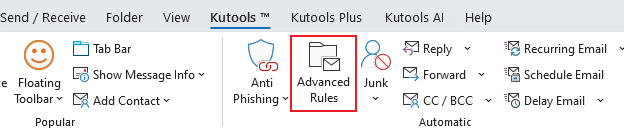
В появившемся диалоговом окне начните с выбора области применения правила. По умолчанию правило применяется ко всем учетным записям, но вы можете настроить этот параметр. Затем нажмите кнопку Создать, чтобы создать новое правило.
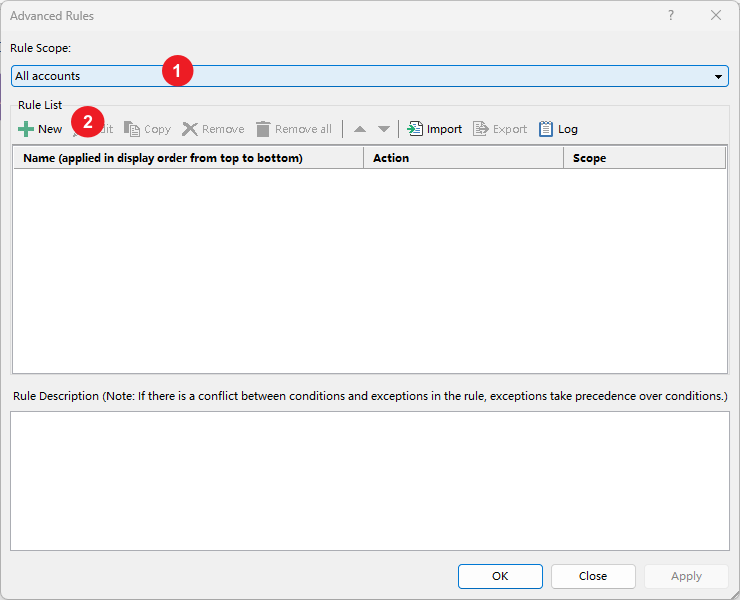
Теперь вы начинаете создавать правило.
В окне Шаг 1 из 4:
Сначала нажмите подчеркивание рядом с темой, затем в появившемся диалоговом окне выберите Не содержит из выпадающего меню и нажмите ОК.
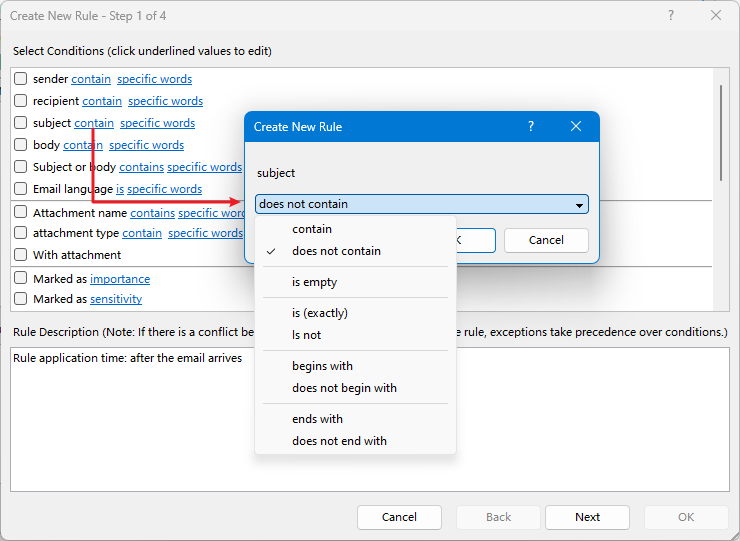
Затем отметьте тему, вызывая появление диалогового окна Поиск текста.
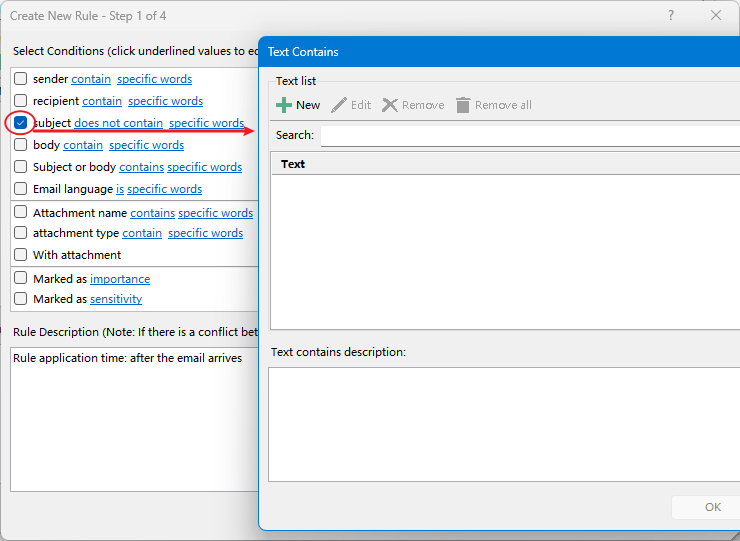
Нажмите кнопку Новый, затем в появившемся диалоговом окне Поиск текста введите слово, которое вы хотите использовать для фильтрации писем в разделе Новый поисковый запрос, и нажмите кнопку Добавить, чтобы добавить его в Список поиска. Наконец, нажмите кнопку ОК.
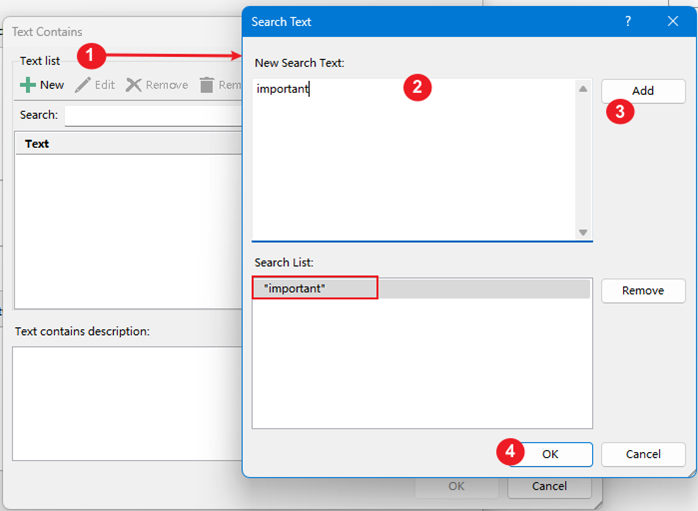
Теперь слово добавлено в раздел Текст в диалоговом окне Поиск текста. Если вы хотите добавить больше слов, повторите вышеуказанный шаг, чтобы добавлять их по одному.
Нажмите ОК, чтобы вернуться в окно Шаг 1 из 4. Вы увидите, что критерий создан.
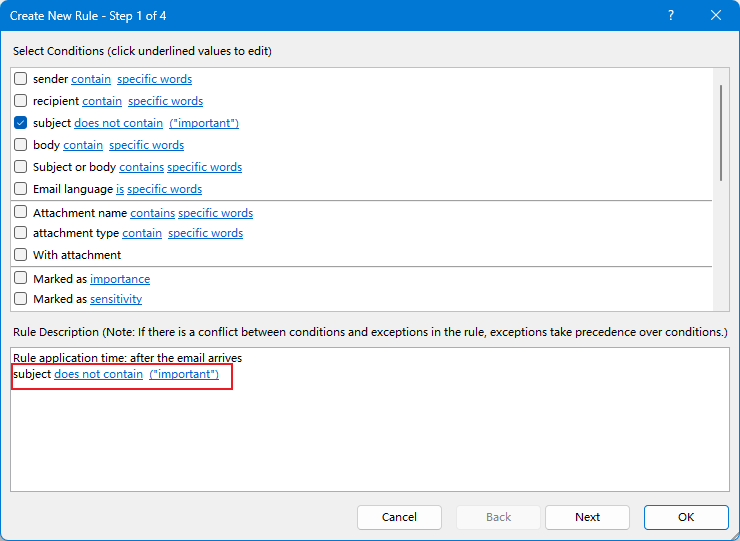
Нажмите кнопку Далее, чтобы указать действие.
В окне Шаг 2 из 4 выберите одно действие, которое вы хотите выполнить после фильтрации писем, в теме которых нет определенных слов. Здесь я выбираю перемещение их в конкретную папку.
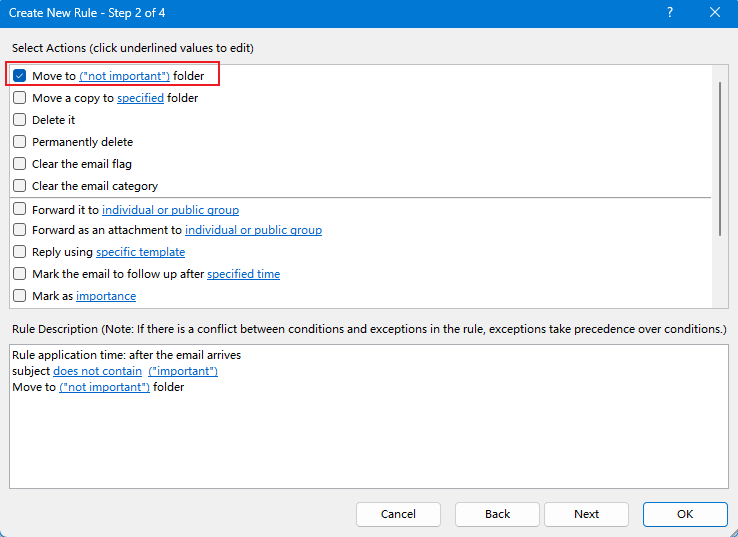
Нажмите Далее, чтобы перейти к Шагу 3 из 4 для установки исключений. Здесь я пропускаю этот шаг и сразу нажимаю Далее до последнего шага.
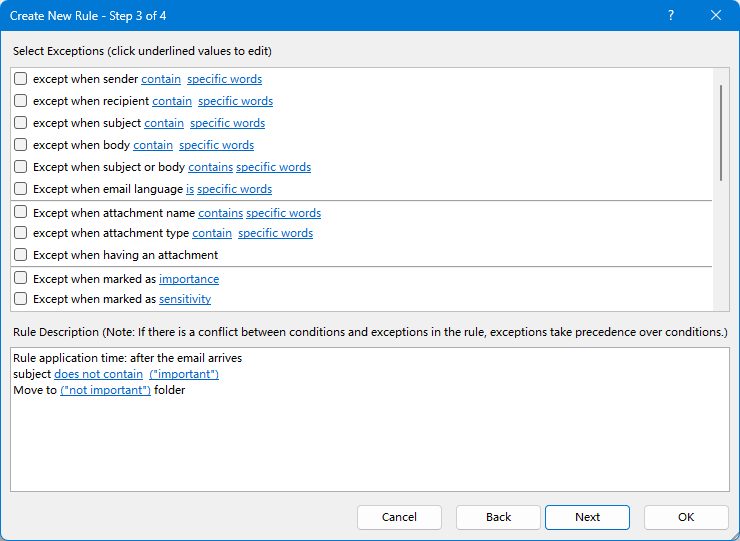
В окне последнего шага укажите имя правила и примечания к правилу, отметьте Включить это правило и нажмите ОК.
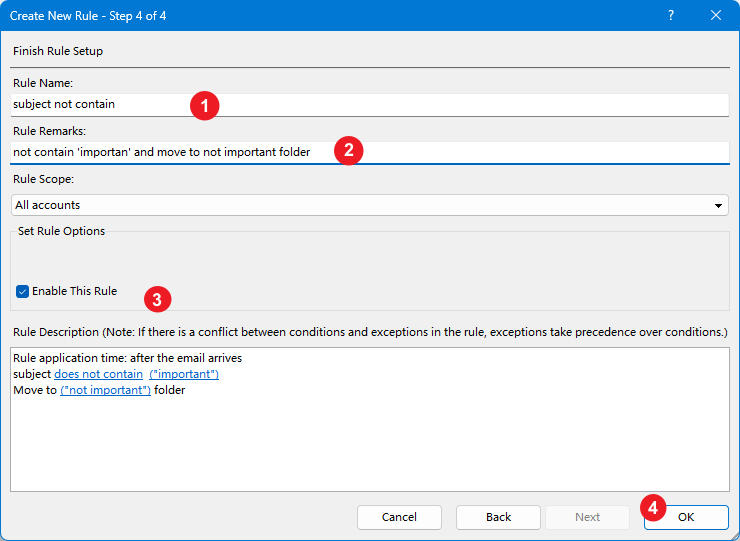
Теперь вернитесь в окно Расширенные правила. Нажмите ОК или Применить, чтобы завершить настройку правила.

Связанные статьи
Настройка правила, где моё имя не указано в полях Кому или Копия в Outlook
Настройка правила для автоматического копирования писем в другую папку в Outlook
Восстановление недостающей опции Запустить сценарий в правиле Outlook
Лучшие инструменты для повышения продуктивности работы с Office
Срочные новости: бесплатная версия Kutools для Outlook уже доступна!
Оцените обновленный Kutools для Outlook с более чем100 невероятными функциями! Нажмите, чтобы скачать прямо сейчас!
📧 Автоматизация Email: Автоответчик (Доступно для POP и IMAP) / Запланировать отправку писем / Авто Копия/Скрытая копия по правилам при отправке писем / Автоматическое перенаправление (Расширенное правило) / Автоматически добавить приветствие / Авторазделение Email с несколькими получателями на отдельные письма ...
📨 Управление Email: Отозвать письмо / Блокировать вредоносные письма по теме и другим критериям / Удалить дубликаты / Расширенный Поиск / Организовать папки ...
📁 Вложения Pro: Пакетное сохранение / Пакетное открепление / Пакетное сжатие / Автосохранение / Автоматическое отсоединение / Автоматическое сжатие ...
🌟 Волшебство интерфейса: 😊Больше красивых и стильных эмодзи / Напоминание при поступлении важных писем / Свернуть Outlook вместо закрытия ...
👍 Удобные функции одним кликом: Ответить всем с вложениями / Антифишинговая Email / 🕘Показать часовой пояс отправителя ...
👩🏼🤝👩🏻 Контакты и Календарь: Пакетное добавление контактов из выбранных Email / Разделить группу контактов на отдельные / Удалить напоминание о дне рождения ...
Используйте Kutools на вашем языке – поддерживаются Английский, Испанский, Немецкий, Французский, Китайский и более40 других!


🚀 Скачайте все дополнения Office одним кликом
Рекомендуем: Kutools для Office (5-в-1)
Скачайте сразу пять установщиков одним кликом — Kutools для Excel, Outlook, Word, PowerPoint и Office Tab Pro. Нажмите, чтобы скачать прямо сейчас!
- ✅ Все просто: скачайте все пять установочных пакетов одним действием.
- 🚀 Готово для любой задачи Office: Установите нужные дополнения тогда, когда они вам понадобятся.
- 🧰 Включено: Kutools для Excel / Kutools для Outlook / Kutools для Word / Office Tab Pro / Kutools для PowerPoint